Jos haluat luoda osioita ja muuttaa niiden kokoa, alustaa kiintolevyjä, muuttaa asemakirjaimia ja paljon muuta Windows 11:ssä, sinun on käytettävä Levynhallintatyökalua .
Voit käyttää tätä työkalua ja avata sen muutamalla tavalla. Jos haluat nopeuttaa työnkulkua, tässä on kuusi eri tapaa avata levynhallinta Windows 11:ssä.
1. Etsi Levynhallinta
Voit välttää valikoiden napsauttamista etsimällä levynhallinnan ja avaamalla sen suoraan.
Voit avata Levynhallinnan Käynnistä-valikon hakupalkin avulla seuraavasti:
- Napsauta Käynnistä-painiketta tai paina Windows-näppäintä .
- Kirjoita Käynnistä-valikkoon levyhallinta .
- Valitse Luo ja alusta kiintolevyosiot -vaihtoehto Paras vastaavuus -osiossa .
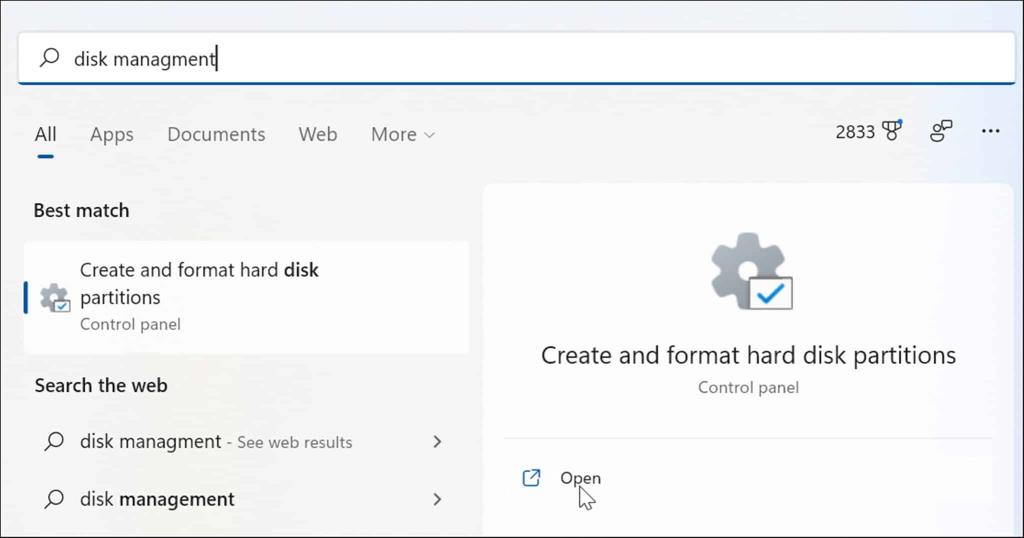
- Tämä avaa suoraan Levynhallinta -apuohjelman työpöydälle.
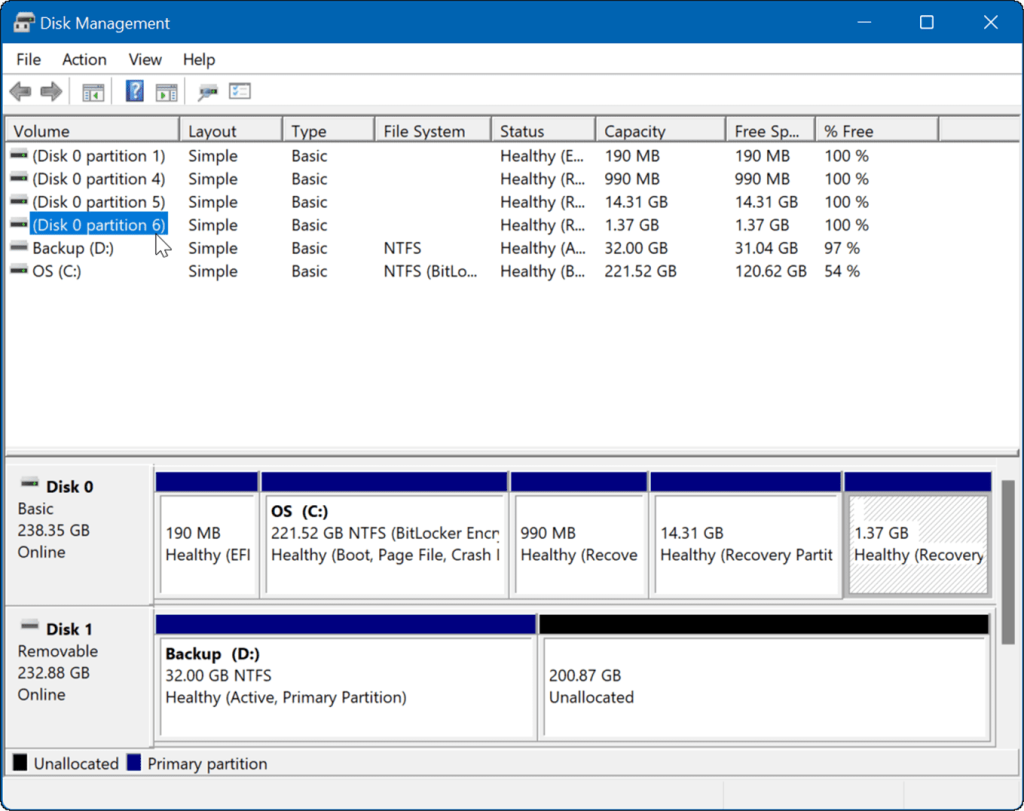
2. Käynnistä tietokonehallinnan kautta
Toinen tapa avata levynhallinta on käyttää tietokoneen hallintatyökalua.
Tietokoneenhallinnan käyttäminen levyhallinnan käynnistämiseen:
- Napsauta Käynnistä-painiketta avataksesi Käynnistä-valikon .
- Kirjoita tietokoneen hallinta ja valitse paras tulos.
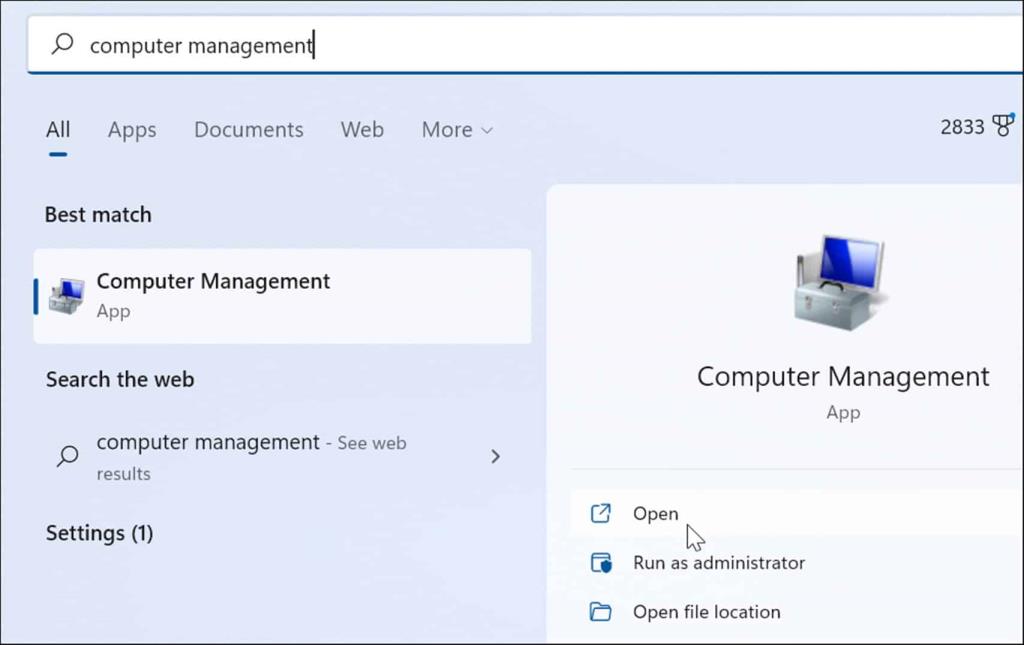
- Kun Tietokoneen hallinta -ikkuna tulee näkyviin, laajenna Tallennus -osio vasemmasta sarakkeesta. Napsauta Tallennus - osiossa Levynhallinta .
- Levynhallinta - apuohjelma avautuu Tietokoneen hallinta -apuohjelmassa.
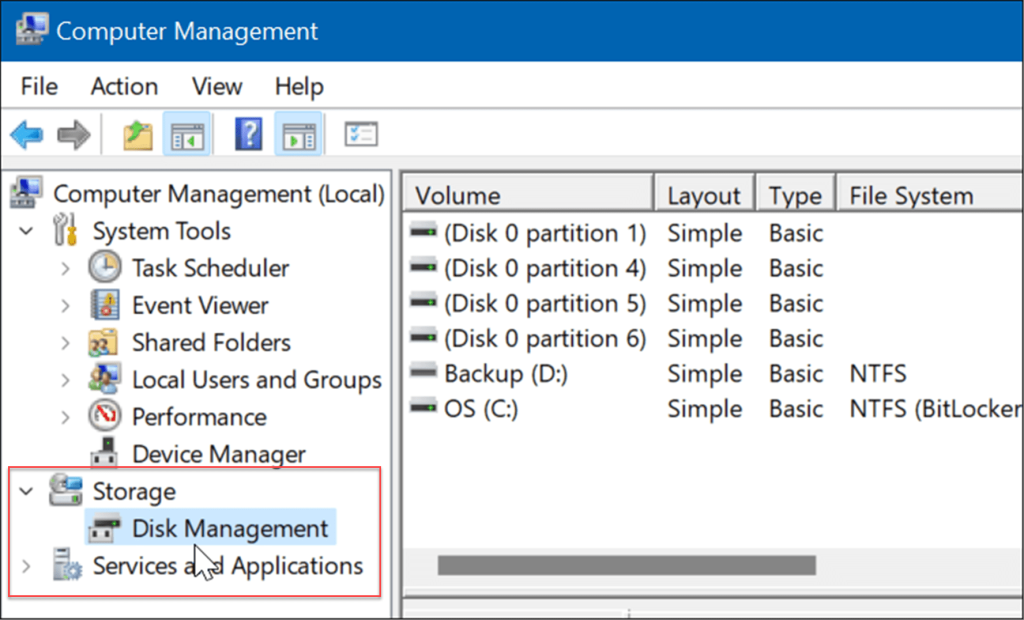
3. Avaa Levynhallinta Tehokäyttäjä-valikosta
Tehokäyttäjävalikon käytettävissä olevat kohteet (esim. Windows-näppäin + X ) ovat muuttuneet hieman Windows 11:ssä. Voit silti napsauttaa hiiren kakkospainikkeella Käynnistä- painiketta tai painaa Windows-näppäintä + X käynnistääksesi sen ja käyttääksesi levynhallintaa .
Käynnistä Levynhallinta Tehokäyttäjä-valikosta seuraavasti:
- Avaa valikko pikanäppäimellä Windows-näppäin + X ja napsauta Levynhallinta .
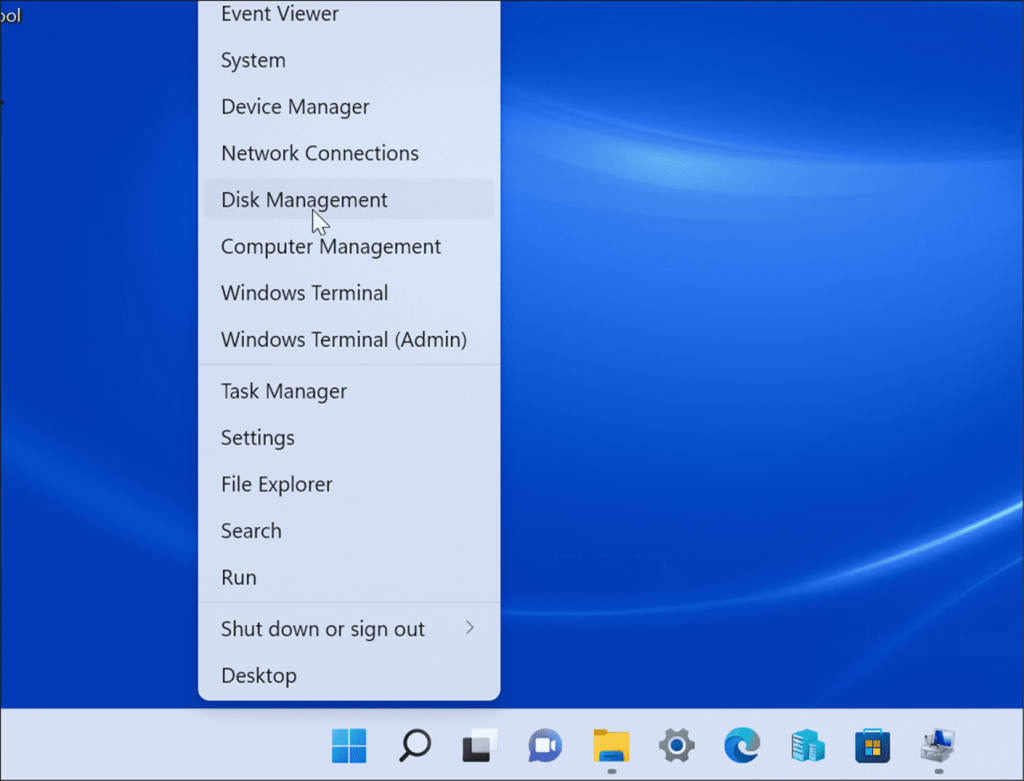
- Levynhallintatyökalu käynnistyy, ja voit aloittaa tehtävän, joka sinun on tehtävä, kuten siirtää Windows 10 -asennuksesi suurempaan asemaan.
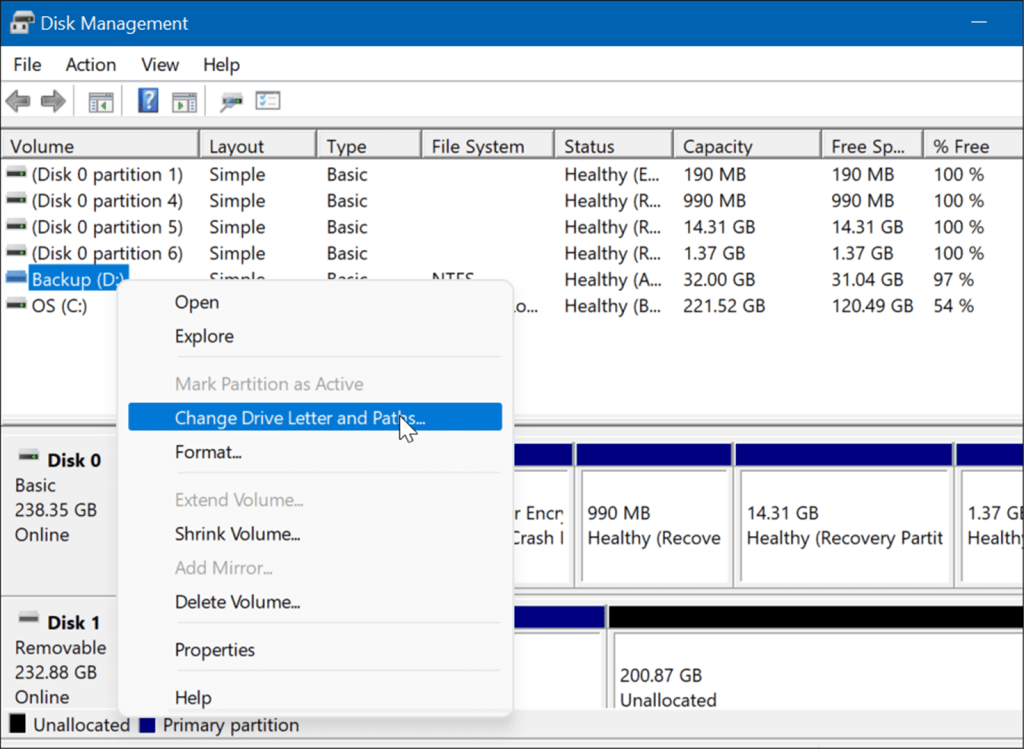
4. Käynnistä Levynhallinta Suorita-valintaikkunasta
Toinen käytettävissä oleva vaihtoehto on käynnistää Levynhallinta Suorita- valikosta .
Voit käynnistää Levynhallinnan Suorita-riviltä seuraavasti:
- Paina pikanäppäintä Windows-näppäin + R käynnistääksesi Suorita- valintaikkunan.
- Kirjoita Suorita-kohtaan msc ja napsauta OK tai paina Enter .
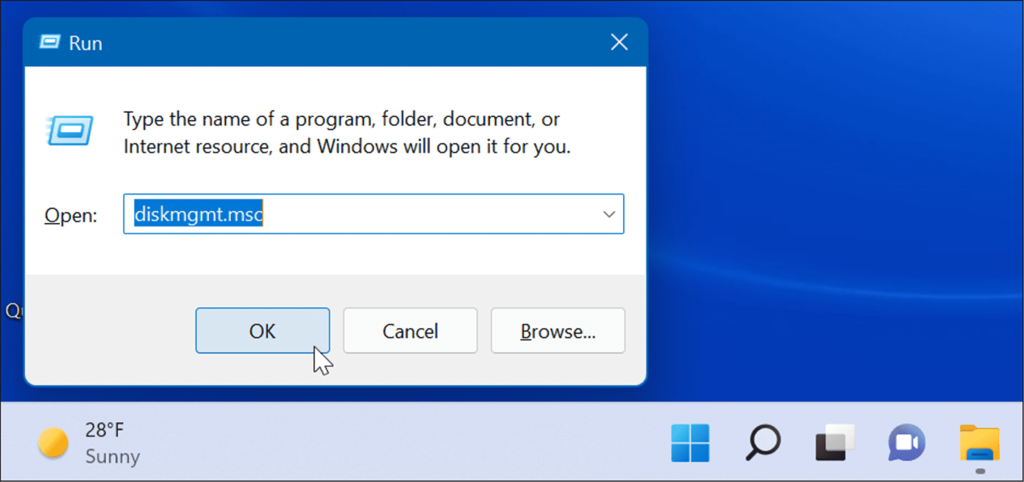
- Levynhallinta-apuohjelma käynnistyy työpöydälläsi ja on valmis käytettäväksi.
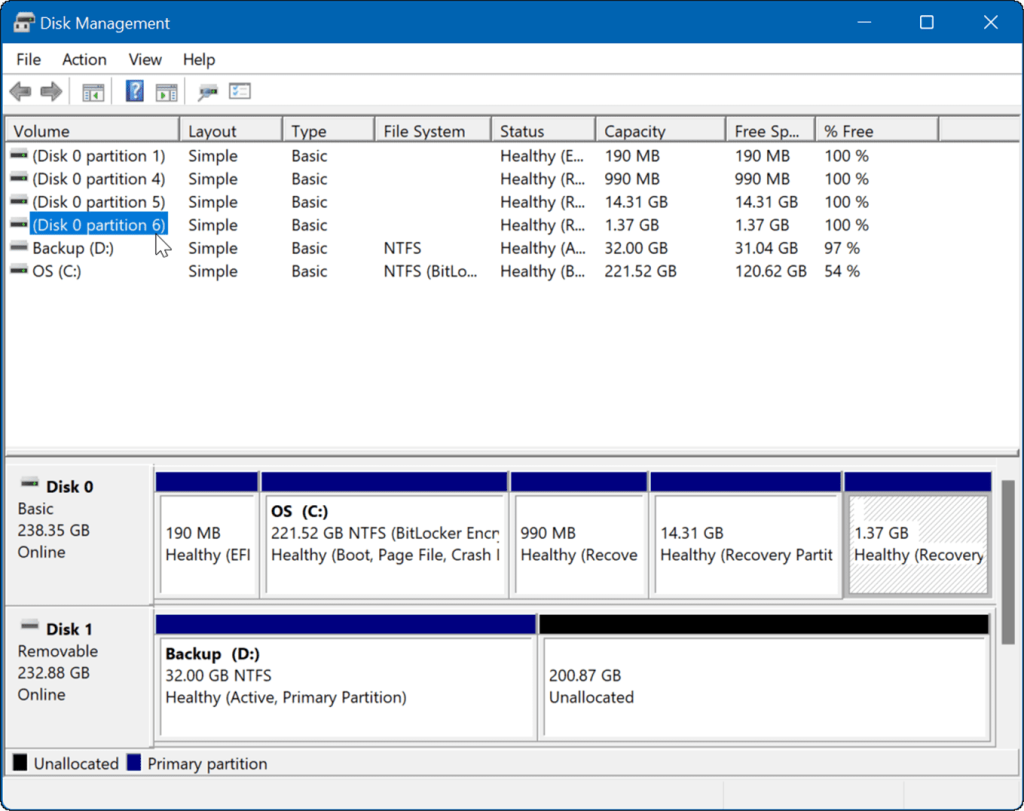
5. Käynnistä Levynhallinta PowerShellistä
Jos pidät mieluummin komentoriviltä, voit avata Levynhallinnan PowerShell-päätteestä. Käynnistä se seuraavien vaiheiden avulla:
- Paina Windows-näppäintä ja kirjoita powershell .
- Vie hiiri ylimmän tuloksen päälle ja valitse oikealta puolelta Suorita järjestelmänvalvojana .
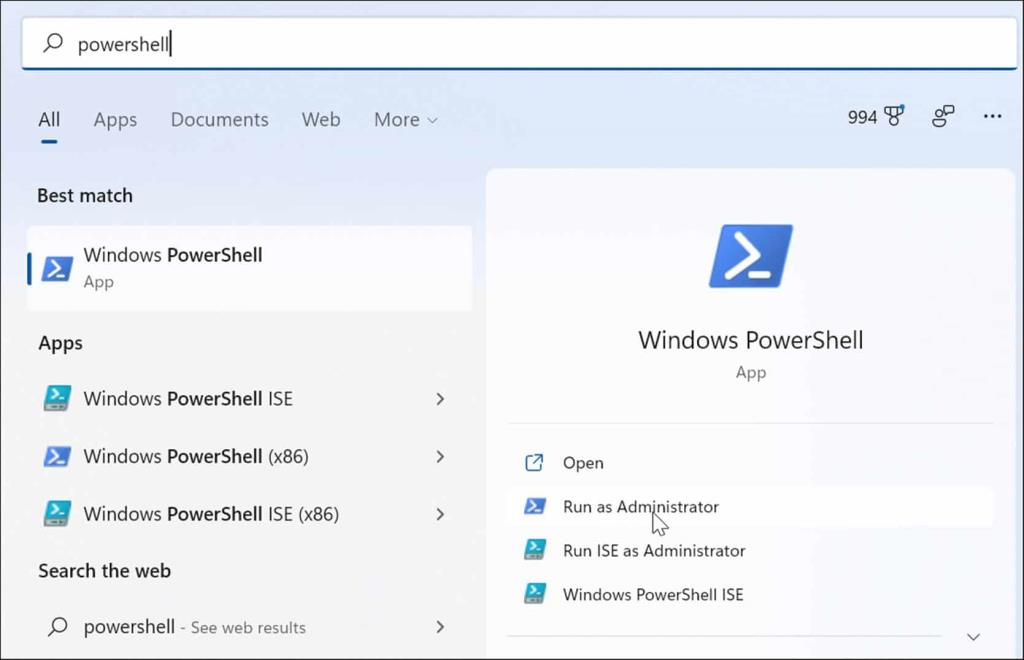
- Kirjoita nyt terminaaliin diskmgmt.msc ja paina Enter .
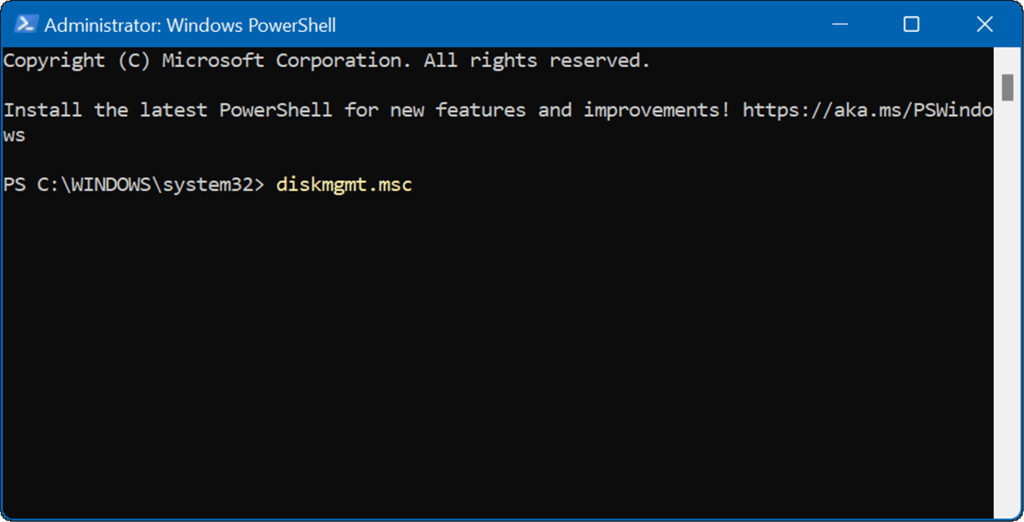
- Se siitä. Levynhallinta-apuohjelma avautuu työpöydälle, jotta voit käyttää sitä.
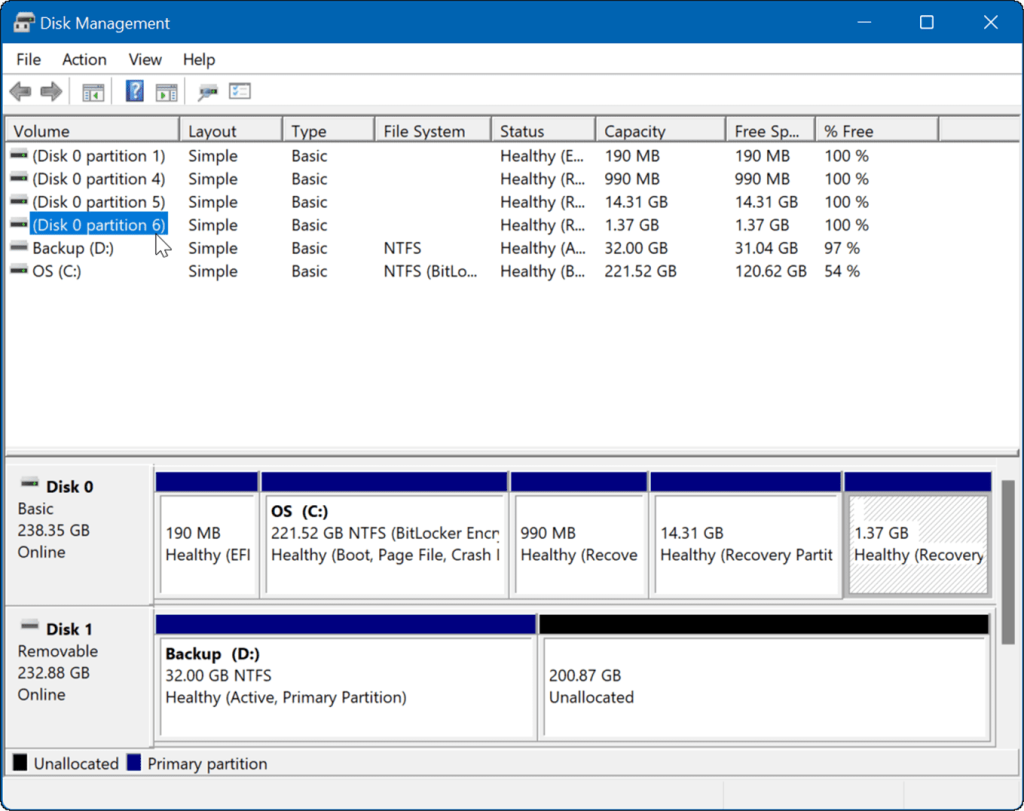
6. Avaa Asetuksista Levynhallinta
Voit myös avata Levynhallinnan suoraan Asetuksista – sen nimi on vain erilainen.
Avaa Levynhallinta suoraan Windows 11:n asetuksista seuraavasti:
- Napsauta Käynnistä-painiketta ja valitse Asetukset-kuvake . Vaihtoehtoisesti voit avata Asetukset käyttämällä pikanäppäintä Windows-näppäin + I
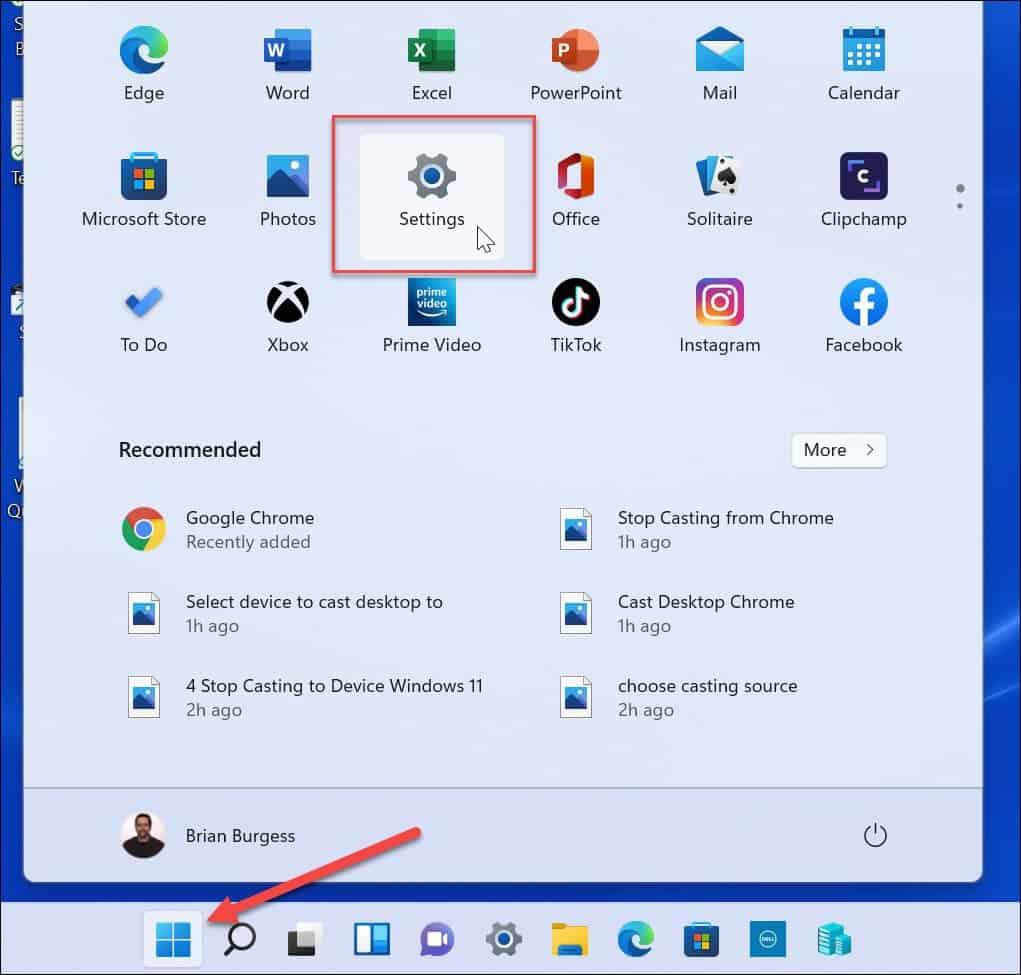
- Kun Asetukset -sovellus avautuu, kirjoita levynhallinta hakukenttään yläreunassa tilisi kuvakkeen alla.
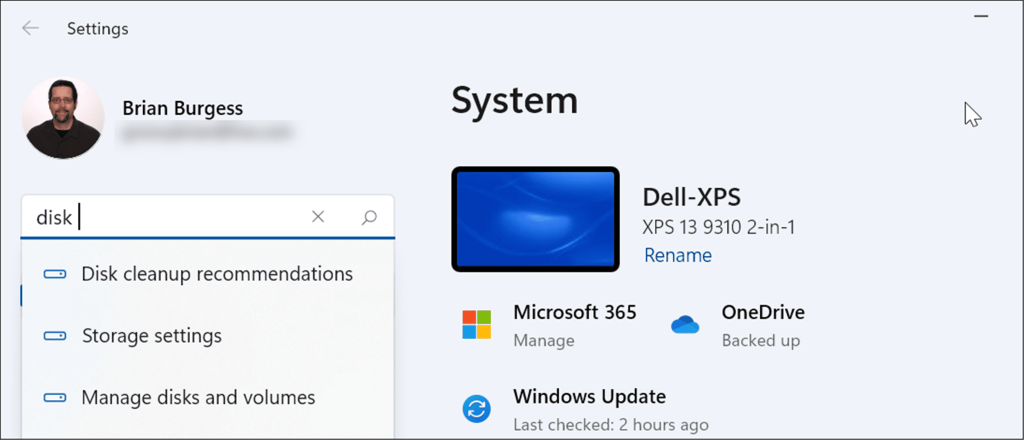
- Kun olet kirjoittanut levynhallinta, napsauta tuloksista Luo ja alusta kiintolevyosiot -vaihtoehtoa. Levynhallintatyökalu avautuu heti.
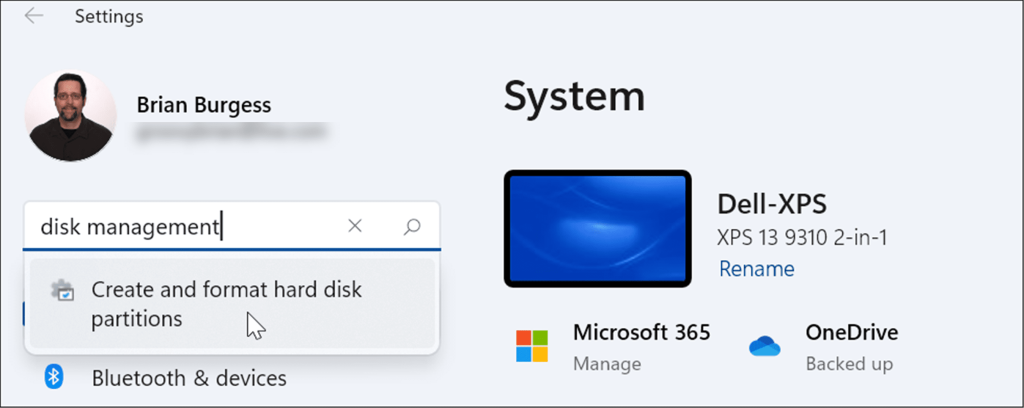
Levynhallinnan käyttäminen Windows 11:ssä
Levynhallintatyökalu on todella hyödyllinen työkalu käytettäväksi Windows 11:ssä. Sen avulla voit nopeasti muuttaa osioiden kokoa tai poistaa niitä ja muuttaa uusia asemakirjaimia. Voit kuitenkin myös muuttaa asemakirjaimia Windows 11:ssä Asetukset-sovelluksen avulla.
Windows 11:ssä on muita hyödyllisiä sisäänrakennettuja työkaluja asemien ylläpitoon. Voit esimerkiksi ottaa käyttöön ja määrittää Storage Sensen pitämään asemasi puhtaana. Voit myös vapauttaa levytilaa Windows 11:ssä Cleanup Recommendations -työkalulla .
Jos sinulla ei vielä ole Windows 11:tä, lue tallennustilan maksimoimisesta pienikapasiteettisissa laitteissa .
![Xbox 360 -emulaattorit Windows PC:lle asennetaan vuonna 2022 – [10 PARHAAT POINTA] Xbox 360 -emulaattorit Windows PC:lle asennetaan vuonna 2022 – [10 PARHAAT POINTA]](https://img2.luckytemplates.com/resources1/images2/image-9170-0408151140240.png)
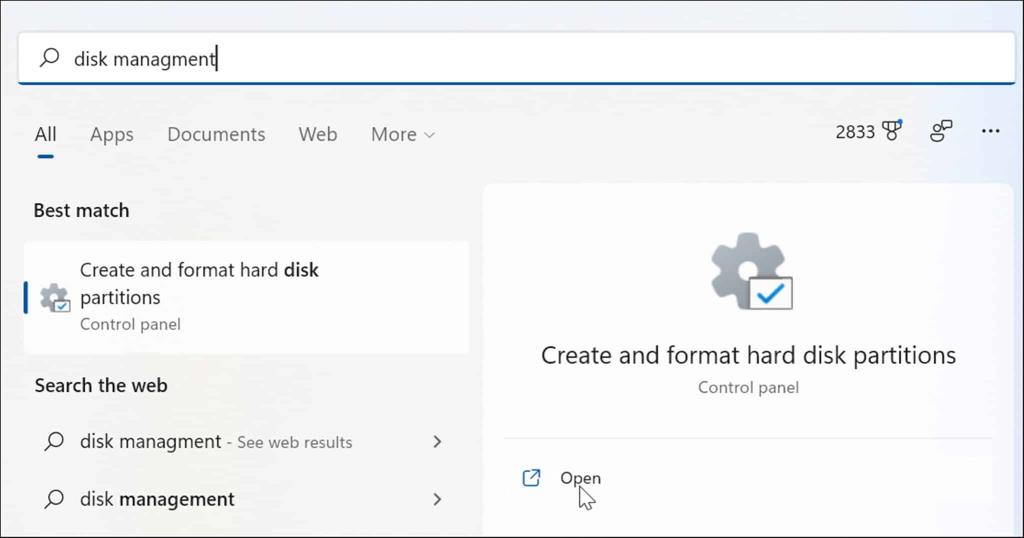
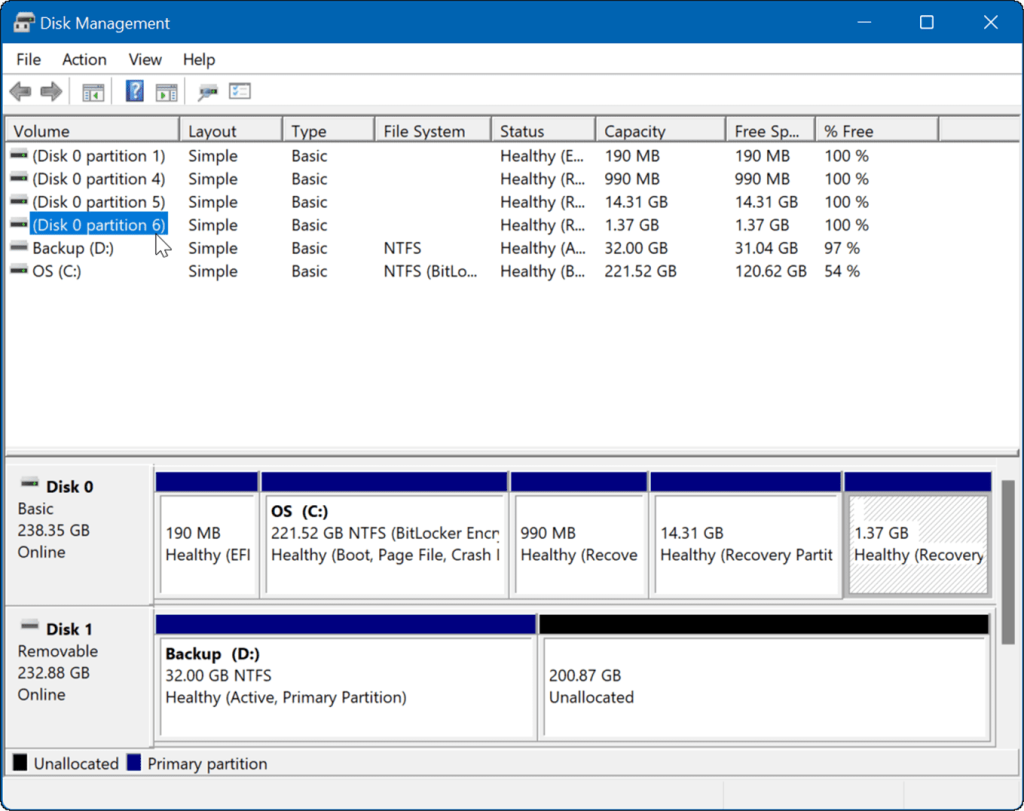
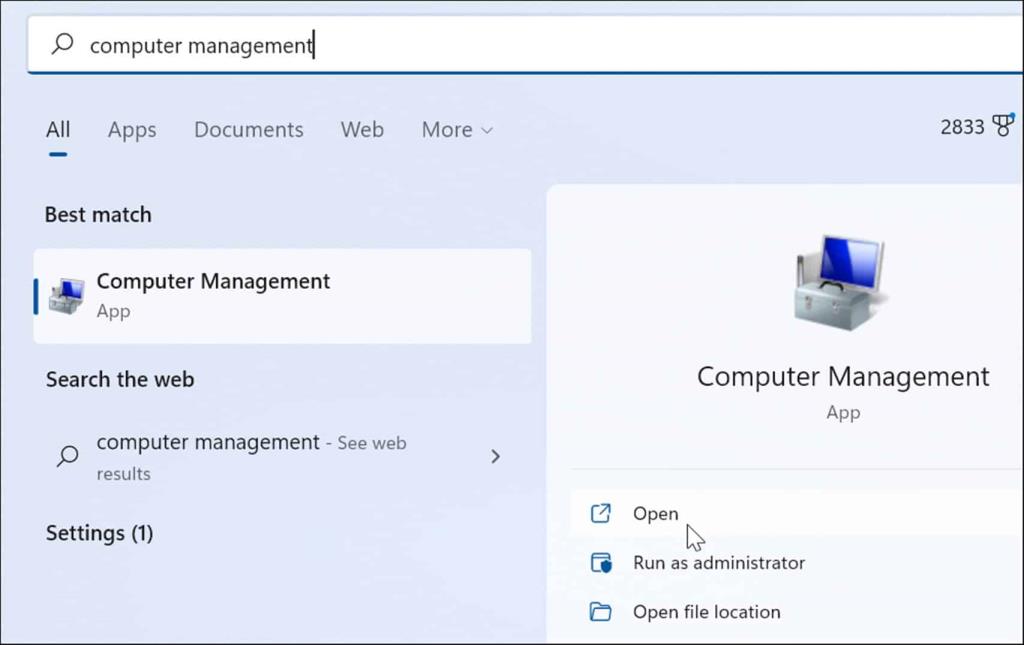
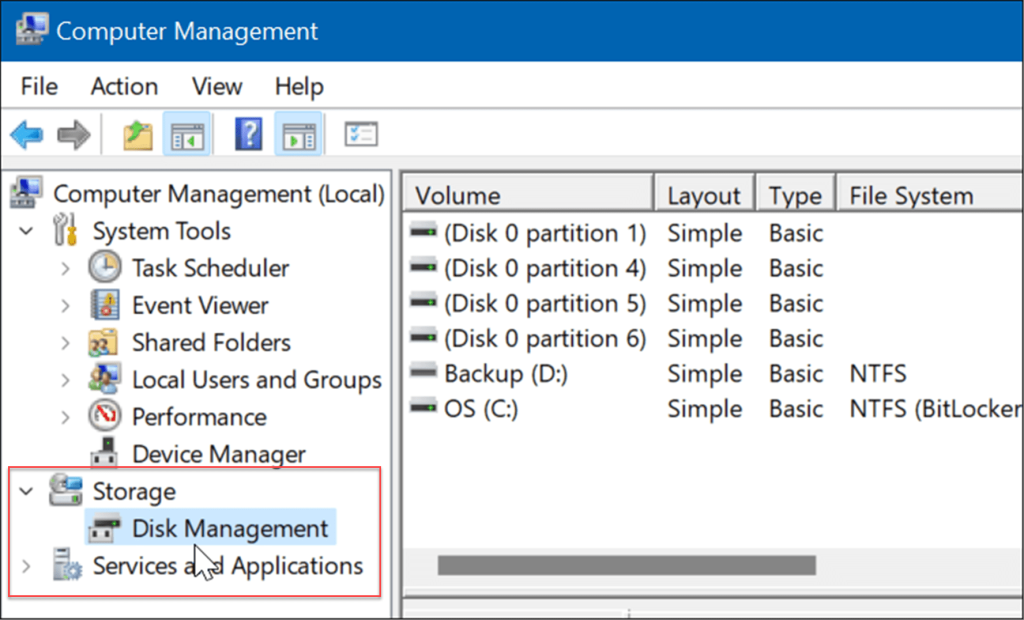
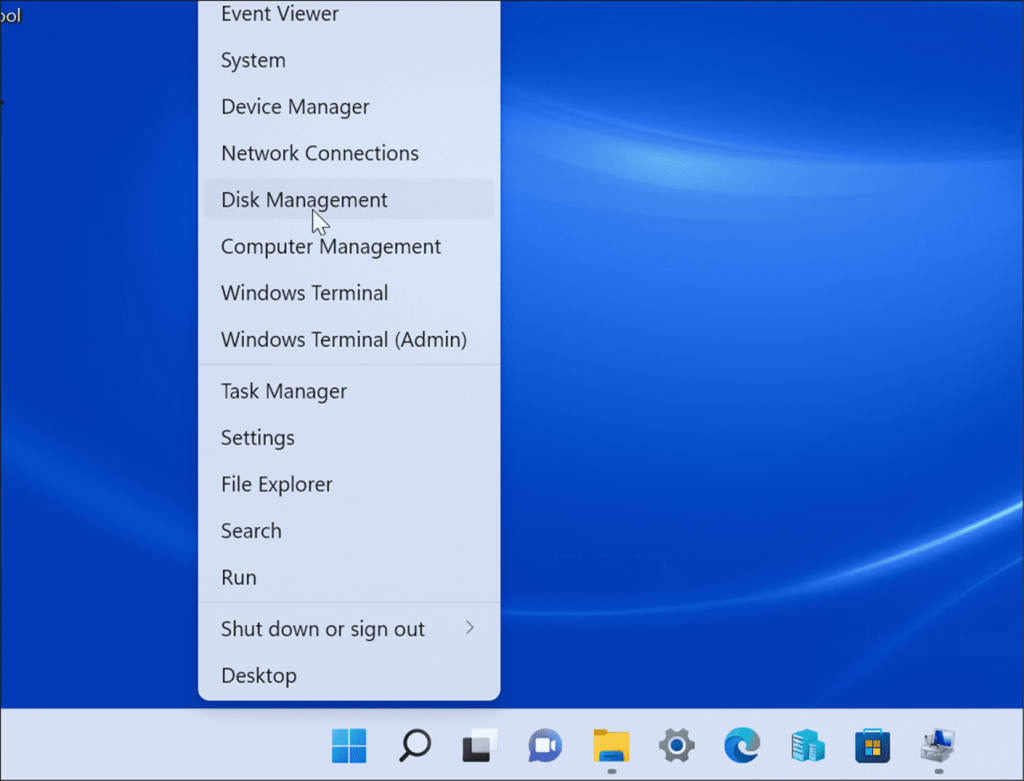
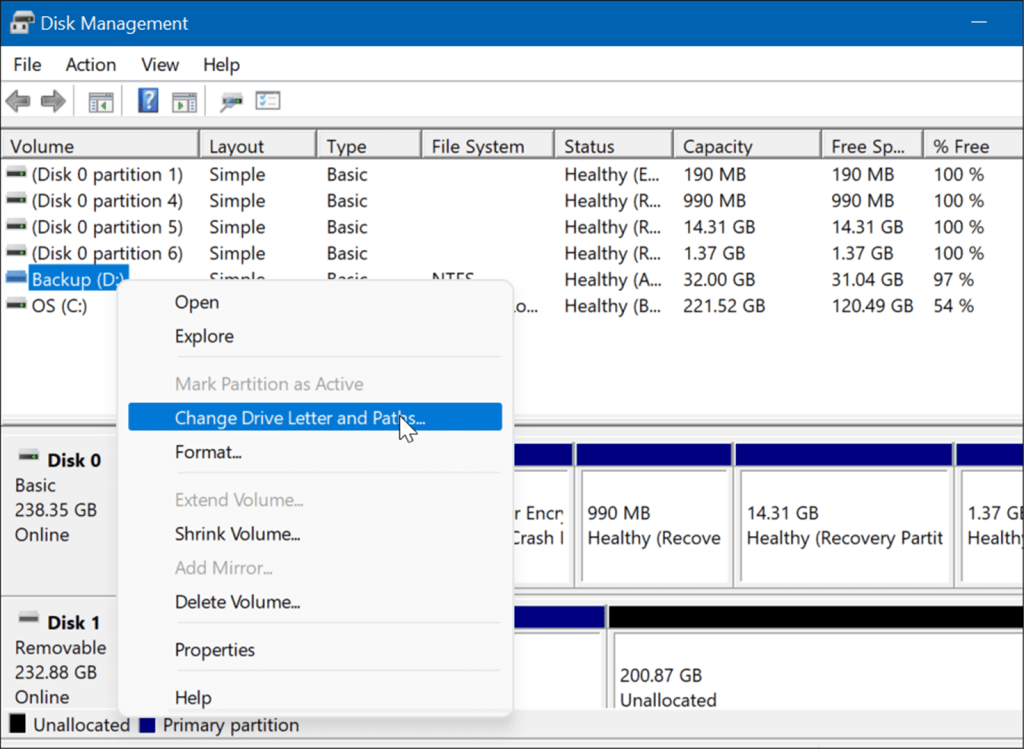
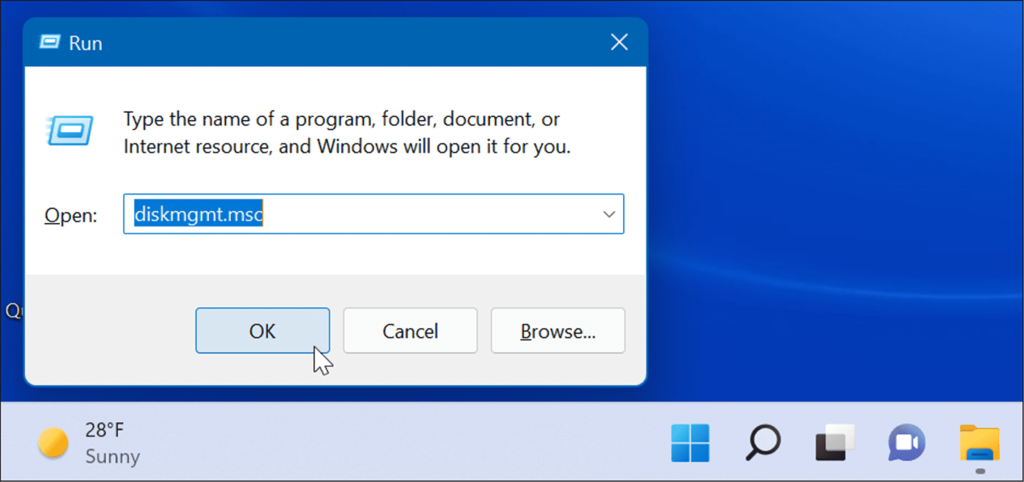
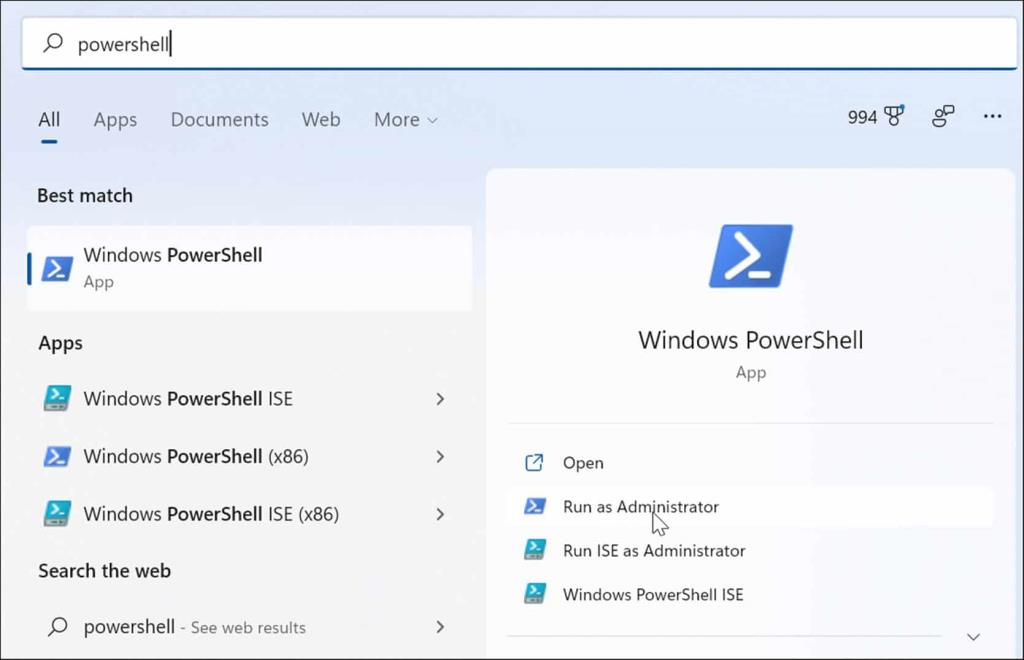
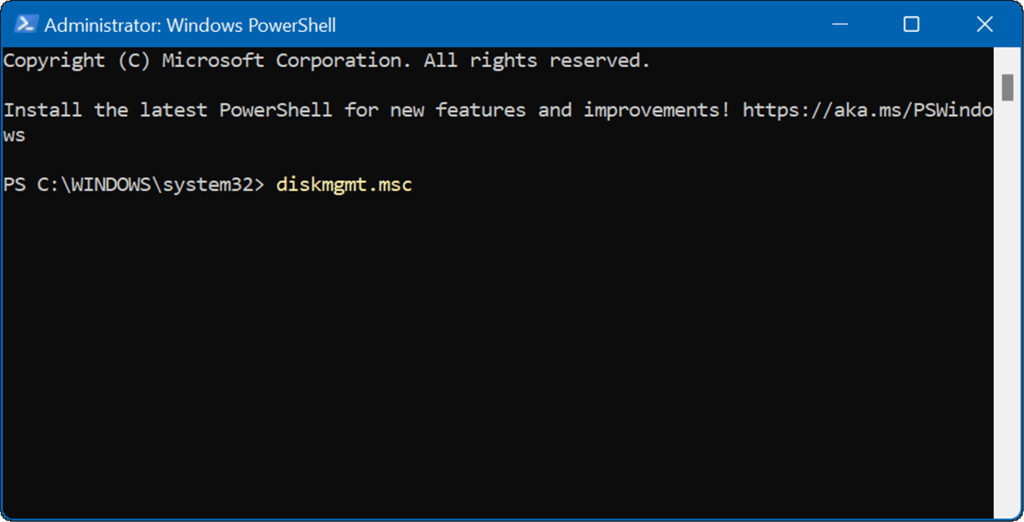
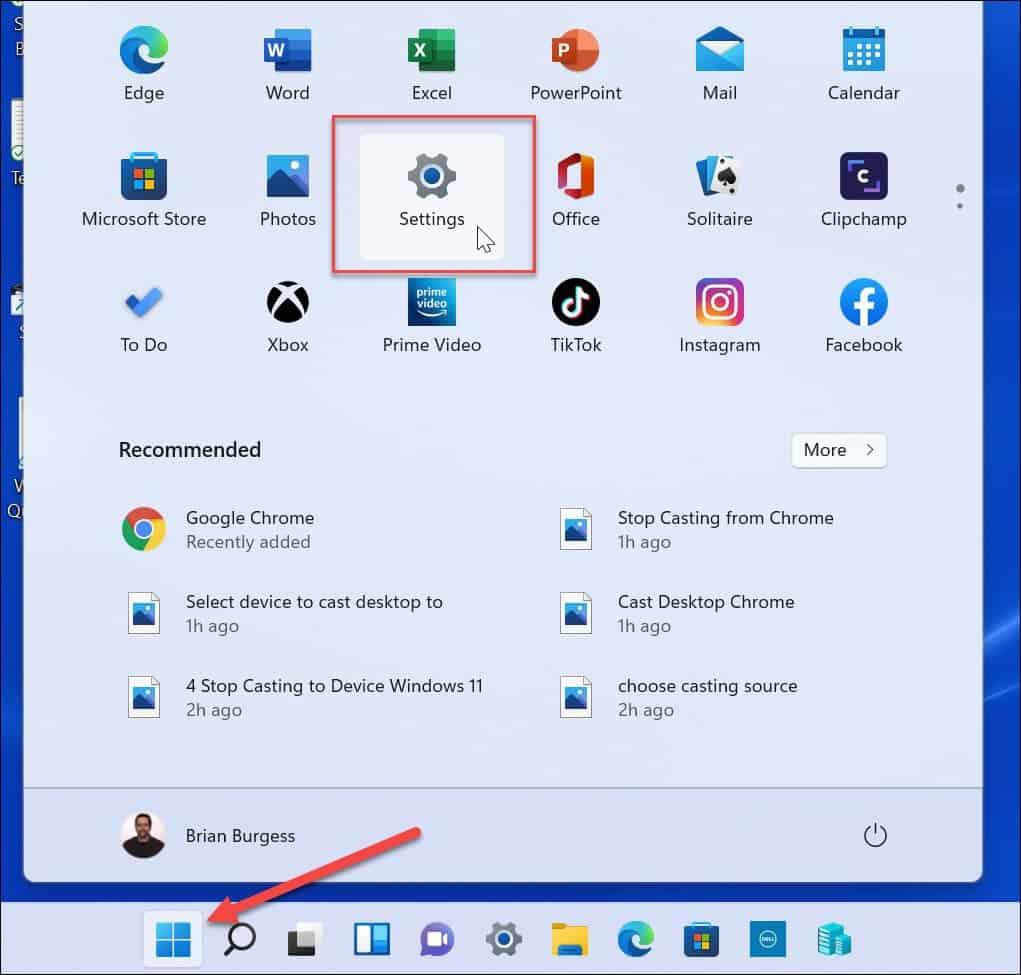
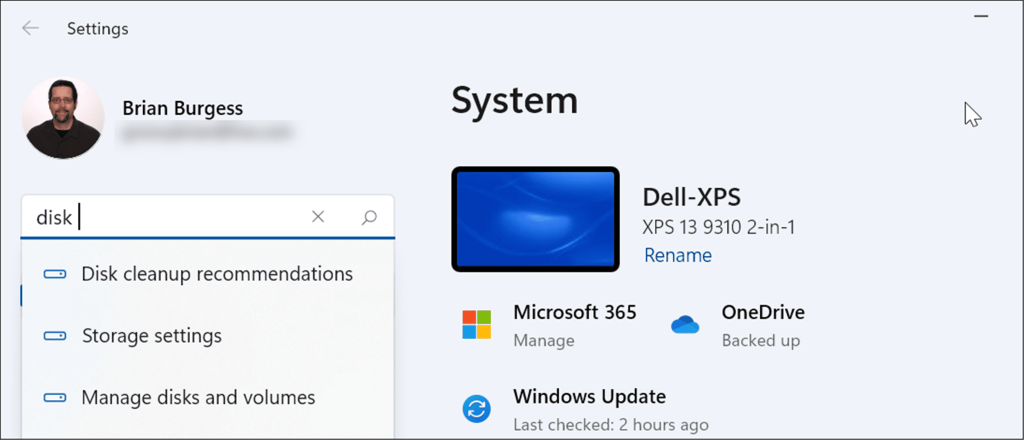
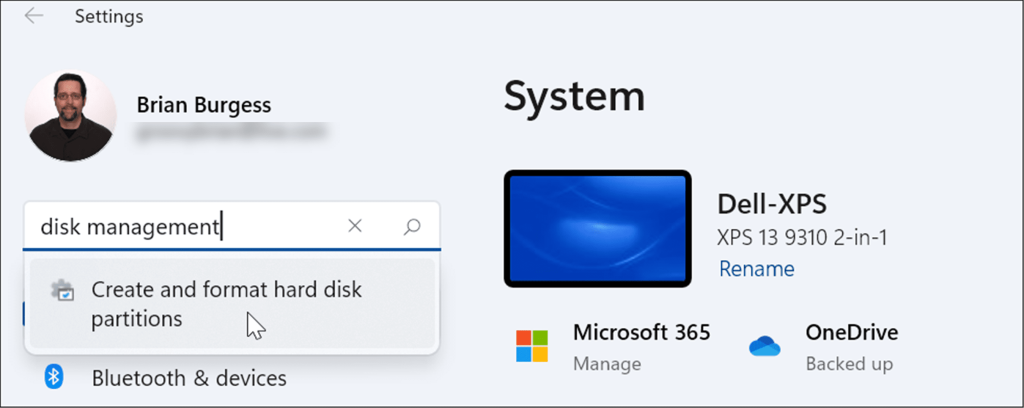
![[100 % ratkaistu] Kuinka korjata Error Printing -viesti Windows 10:ssä? [100 % ratkaistu] Kuinka korjata Error Printing -viesti Windows 10:ssä?](https://img2.luckytemplates.com/resources1/images2/image-9322-0408150406327.png)




![KORJAATTU: Tulostin on virhetilassa [HP, Canon, Epson, Zebra & Brother] KORJAATTU: Tulostin on virhetilassa [HP, Canon, Epson, Zebra & Brother]](https://img2.luckytemplates.com/resources1/images2/image-1874-0408150757336.png)

![Kuinka korjata Xbox-sovellus, joka ei avaudu Windows 10:ssä [PIKAOPAS] Kuinka korjata Xbox-sovellus, joka ei avaudu Windows 10:ssä [PIKAOPAS]](https://img2.luckytemplates.com/resources1/images2/image-7896-0408150400865.png)
